添加AnalyticDB for MySQL 2.0数据源用于连通阿里云AnalyticDB for MySQL 2.0数据库与Quick BI,连接成功后,您可以在Quick BI上进行数据的分析与展示。Quick BI支持以公网连接阿里云AnalyticDB for MySQL 2.0,本文为您介绍如何添加阿里云AnalyticDB for MySQL 2.0数据源。
前提条件
已创建AnalyticDB MySQL集群,且集群版本为2.0。
如果您使用的是云原生数仓AnalyticDB MySQL 2.0,在对接Quick BI进行数据分析时,可以添加AnalyticDB for MySQL 2.0云数据源,AnalyticDB MySQL的详情请参见云原生数据仓库AnalyticDB MySQL版产品简介。
使用限制
仅支持空间管理员和开发者的账号添加数据源。
操作步骤
登录Quick BI控制台。
按照下图指引添加数据源。
从创建数据源入口进入创建数据源界面。
选择Alibaba AnalyticDB for MySQL 数据源。
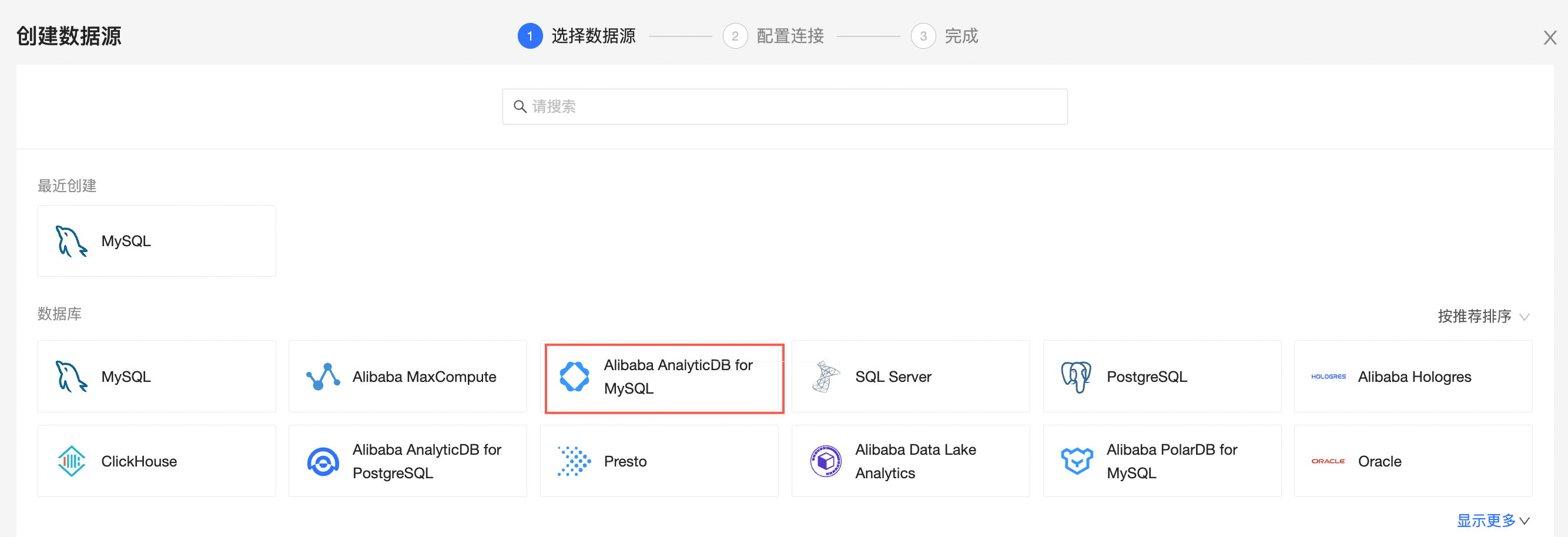
数据库版本选择Alibaba AnalyticDB for MySQL 2.0。
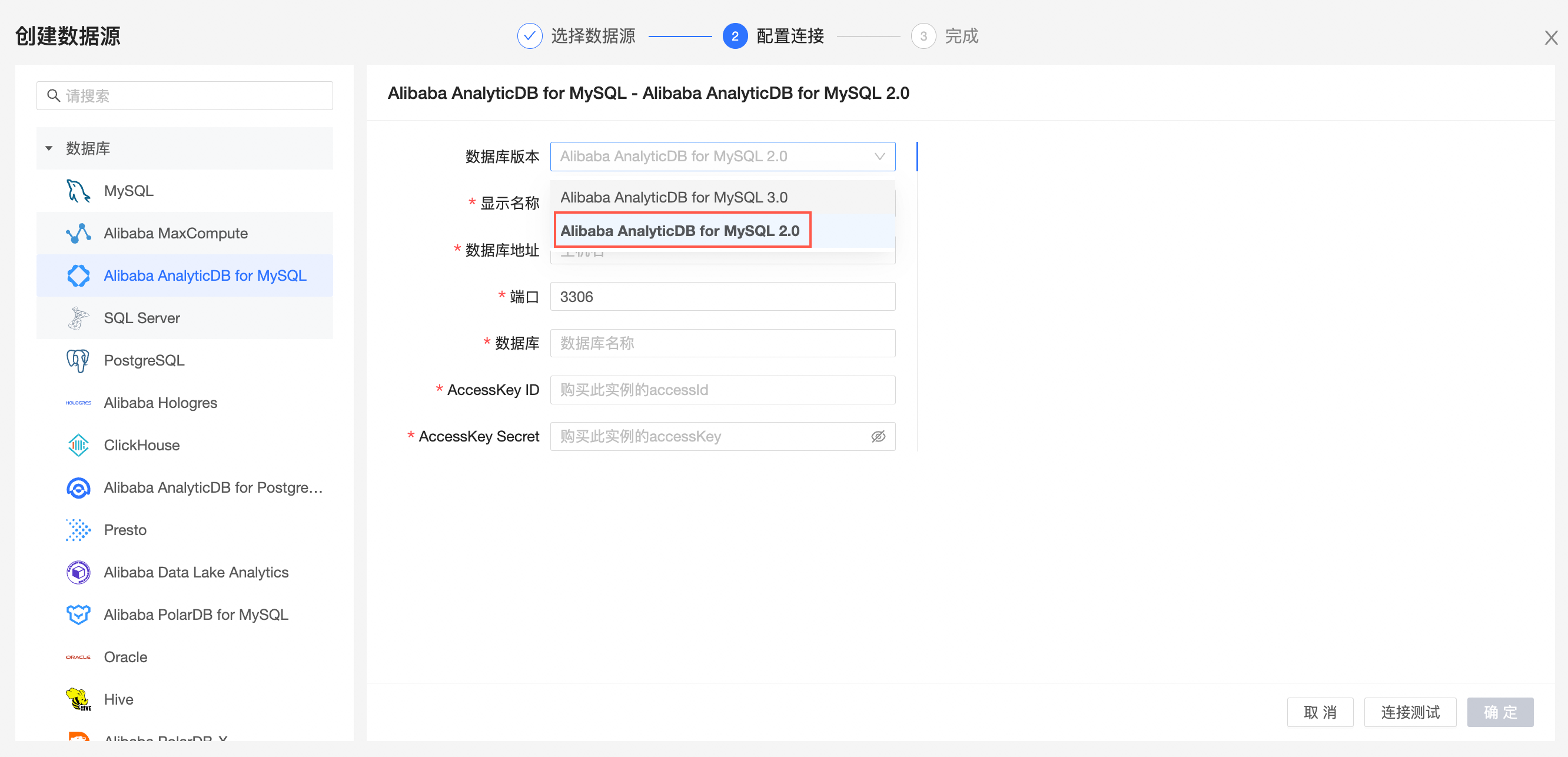
在添加AnalyticDB for MySQL 2.0数据源对话框,完成以下配置。
名称
描述
数据库版本
选择AnalyticDB for MySQL 2.0。
显示名称
数据源配置列表的显示名称。
请输入规范的名称,不要使用特殊字符,前后不能包含空格。
数据库地址和端口
部署AnalyticDB for MySQL 2.0数据库的经典网络的地址和端口。
数据库
连接AnalyticDB for MySQL 2.0的数据库名称。
AccessKey ID和AccessKey Secret
具备目标AnalyticDB for MySQL 2.0数据库访问权限的AccessKey ID和AccessKey Secret。
请登录AccessKey管理,获取AccessKey ID和AccessKey Secret。
初始化SQL
每次数据源连接后初始化执行的SQL语句,只允许SET语句,语句之间以分号分割。
单击连接测试,进行数据源连通性测试。
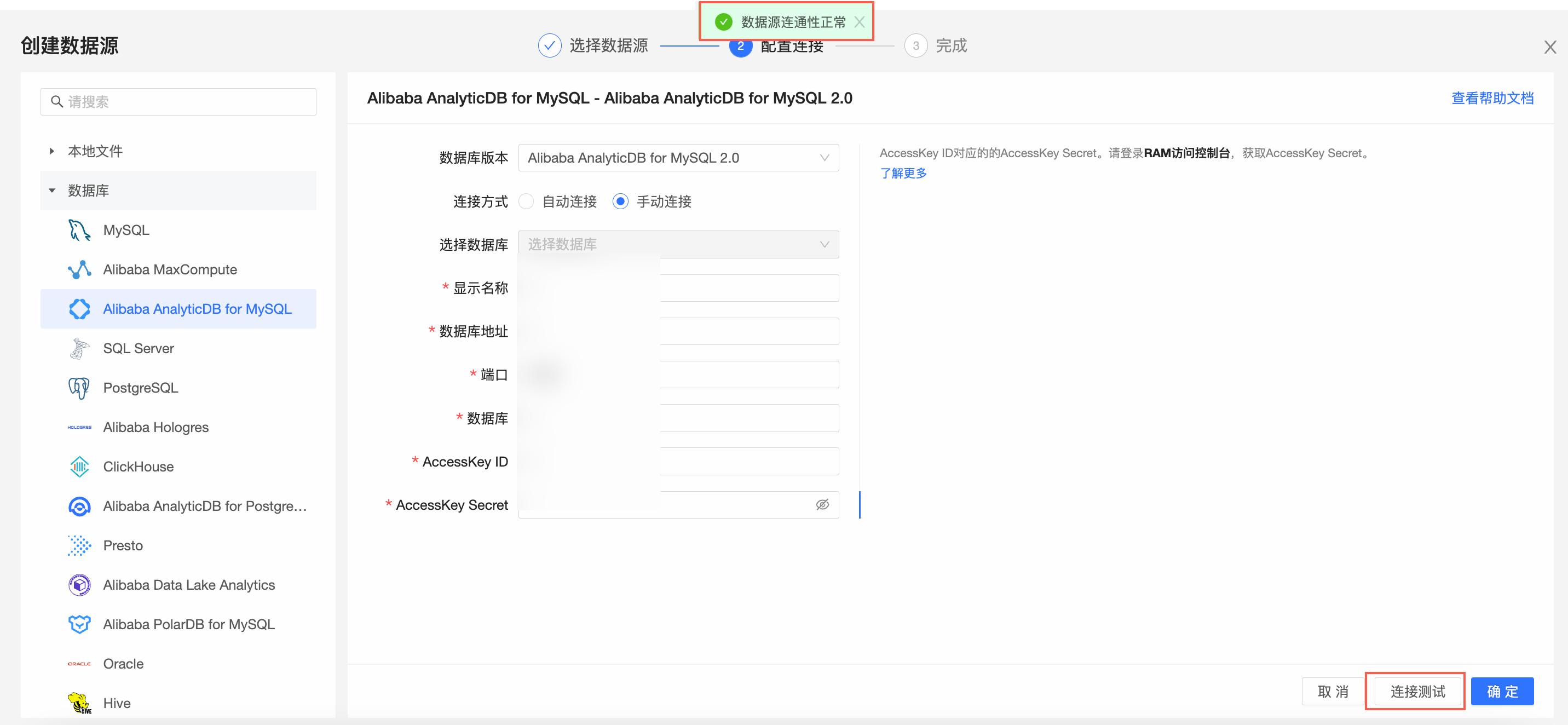
测试成功后,单击确定,完成数据源的添加。
后续步骤
创建数据源后,您还可以创建数据集并分析数据。